Включить переадресацию портов для Prolink H5004NK
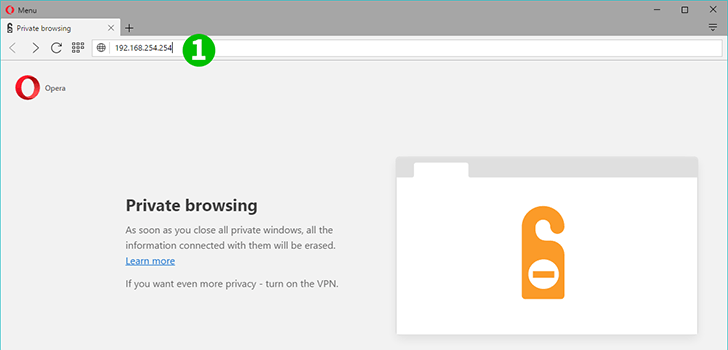
1 Откройте веб-браузер, введите 192.168.254.254 в адресной строке и нажмите «Enter»
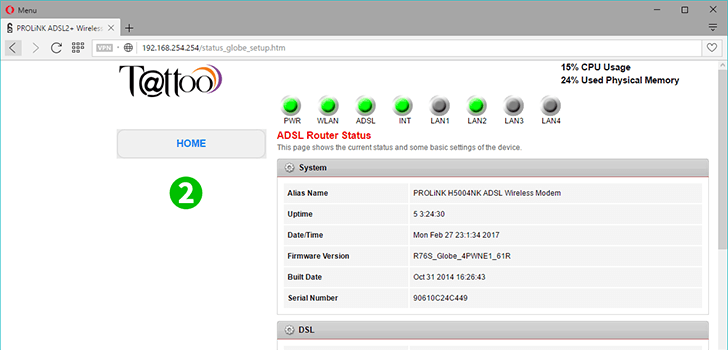
2 Вы будете перенаправлены на домашнюю страницу роутера.

3 Прокрутите страницу вниз и нажмите «Setup»
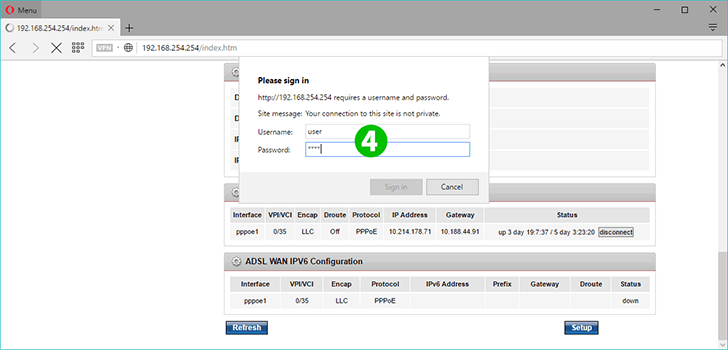
4 Введите пользователя в поле имени пользователя и пароля
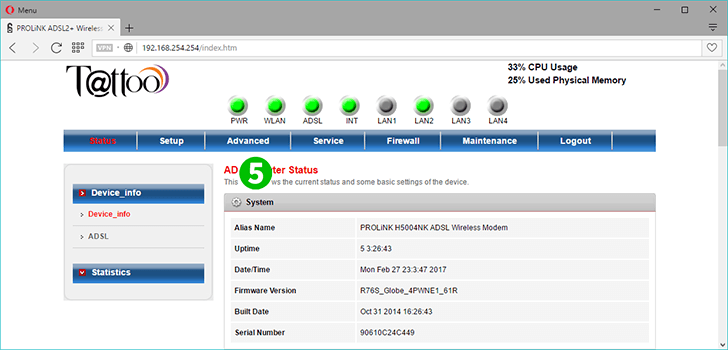
5 При входе нажмите на вкладку «Advanced»
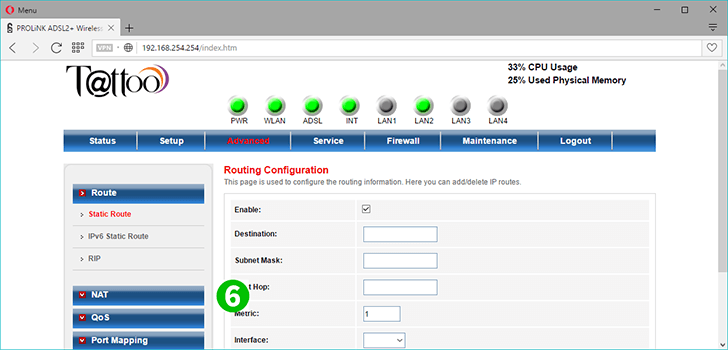
6 Нажмите на «NAT» в левой части страницы
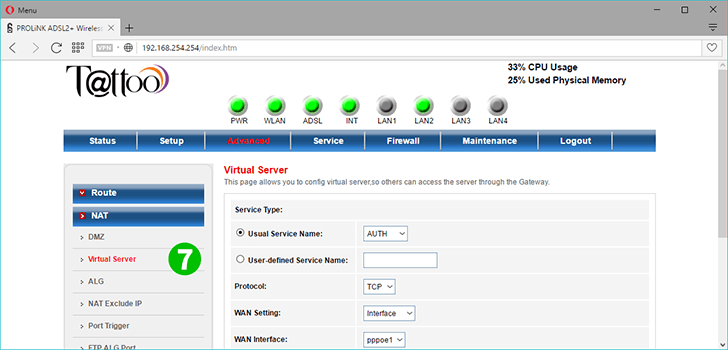
7 Затем нажмите «Virtual Server» для настройки переадресации портов
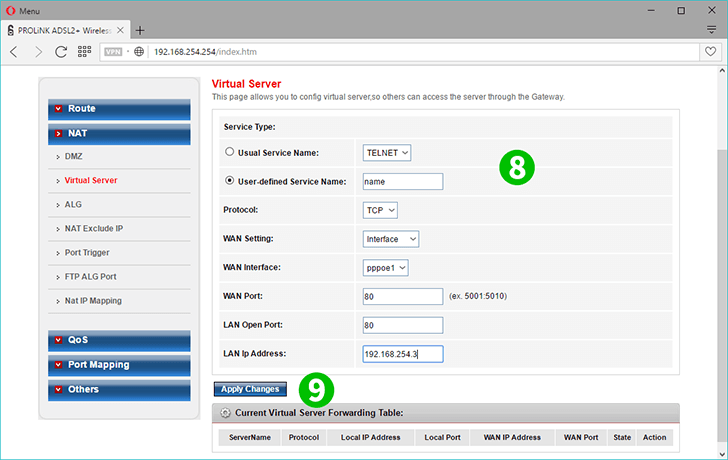
8 Заполните необходимые поля для переадресации портов, нажмите переключатель с именем определенного пользователем сервиса и укажите имя для порта, который вы хотите переадресовать или открыть. Введите порт WAN, порт LAN и IP-адрес локальной сети
9 Нажмите «Apply changes»
Перенаправление портов теперь настроено для вашего компьютера!
Включить переадресацию портов для Prolink H5004NK
Инструкция по активации переадресации портов для Prolink H5004NK